Apex Legends의 높은 CPU 사용량: 이를 낮추는 3가지 방법
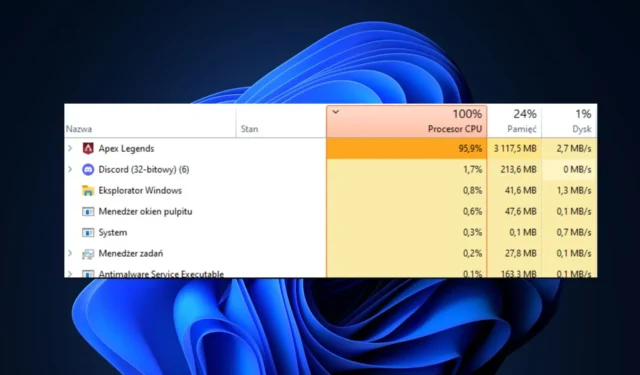
몇몇 플레이어는 최근 Windows PC에서 게임을 시작할 때 Apex legends 높은 CPU 사용량 문제가 발생한다고 보고했습니다.
Apex 레전드 의 CPU 사용률이 비정상적으로 높은 경우 게임이 충돌 없이 원활하게 실행될 수 있도록 이 문서에서 CPU 사용률을 낮추는 몇 가지 단계를 컴파일했으므로 걱정하지 마십시오.
Apex 범례에서 높은 CPU 사용량의 원인은 무엇입니까?
Apex 레전드에서 높은 CPU 사용량을 경험하는 몇 가지 이유가 있습니다. 다음은 이러한 이유 중 일부입니다.
- 손상되거나 손상된 게임 파일 – Apex Legends의 높은 CPU 사용량 문제는 손상되고 결함이 있는 게임 파일로 인해 발생할 가능성이 높습니다. 감염된 게임 파일은 게임 성능을 저하시키고 컴퓨터의 CPU 사용량을 높인 이력이 있습니다.
- 오래된 그래픽 드라이버 – 이 문제는 오래된 그래픽 및 기타 장치 드라이버로 인해 발생할 수도 있습니다. 따라서 한동안 GPU 드라이버를 업데이트 하지 않은 경우 GPU 드라이버를 업데이트하십시오. 이렇게 하면 CPU 사용량을 증가시키는 문제나 버그를 제거할 수 있습니다.
- 게임 런처와 관련된 손상된 캐시 – Apex Legends의 높은 CPU 사용량은 Origin 또는 Steam과 같은 게임 런처에 연결된 손상된 캐시로 인해 발생할 수 있습니다. 문제를 해결하려면 시나리오가 적용되는 경우 Origin 또는 Steam 캐시를 지우십시오.
- 게임 내 오버레이 – 게임 내 오버레이가 현재 문제의 원인일 수도 있습니다. 따라서 게임 내 오버레이를 끄십시오.
- 게임 내 그래픽 설정 – 높은 그래픽 설정을 활성화하면 Apex Legends의 높은 CPU 사용량이 발생할 수 있습니다. 대신 게임의 시각적 설정을 수정하십시오.
이제 Apex Legends의 높은 CPU 사용량 문제 뒤에 있는 몇 가지 가능한 이유를 알았으므로 이를 낮추는 방법을 진행하겠습니다.
Apex 범례에서 높은 CPU 사용량을 수정하려면 어떻게 해야 합니까?
Apex legends 높은 CPU 사용량 오류에 대한 고급 문제 해결 또는 설정 조정을 수행하기 전에 다음 예비 확인을 수행하십시오.
- 문제가 표시되는 경우 PC를 다시 시작하십시오.
- 컴퓨터 드라이버를 업데이트하십시오.
- 열려 있는 불필요한 응용 프로그램이나 창을 닫습니다.
위의 확인을 시도한 후에도 문제가 지속되면 아래 제공된 고급 솔루션을 탐색할 수 있습니다.
1. 관리자 권한으로 Apex Legends 실행
- Windows+ 키를 눌러 파일 탐색기를 E엽니다 .
- Apex Legends의 기본 실행 파일을 찾습니다. ApexLegends.exe 파일을 마우스 오른쪽 버튼으로 클릭 하고 상황에 맞는 메뉴에서 속성을 선택합니다.
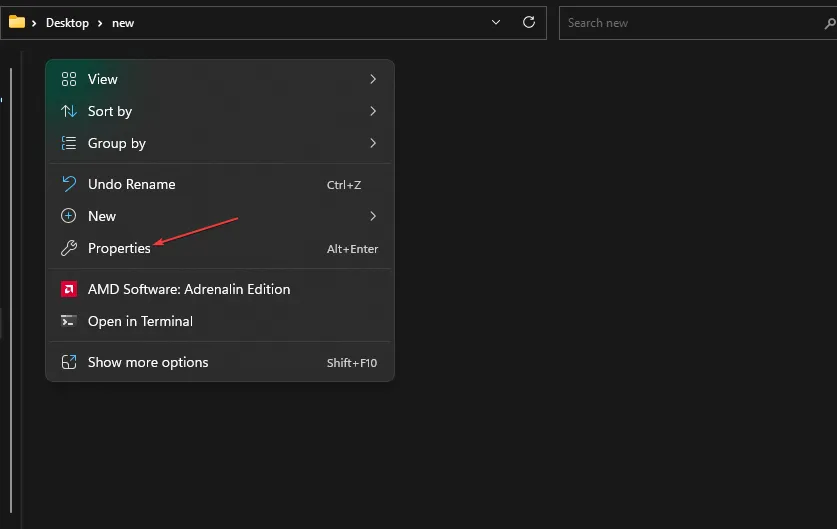
- 그런 다음 호환성 탭으로 이동하여 이 프로그램을 관리자로 실행 확인란을 선택합니다.
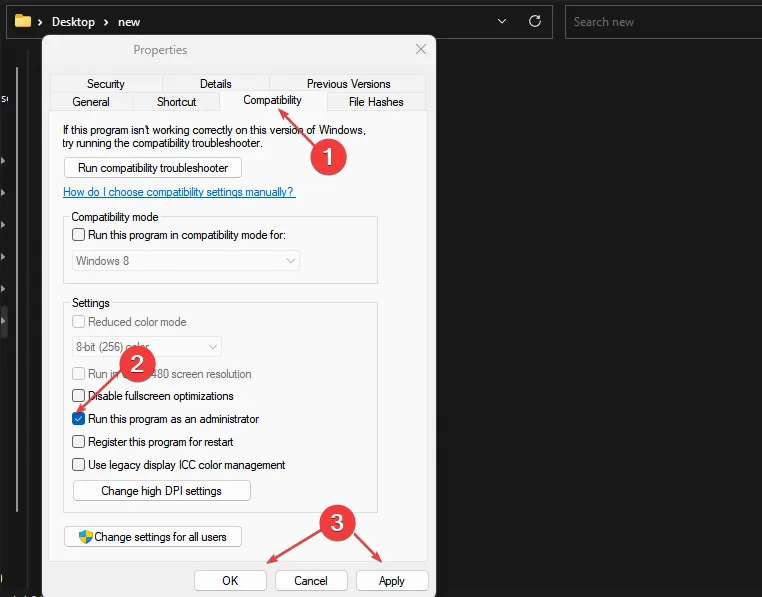
- 그런 다음 적용 및 확인 버튼을 클릭하여 변경 사항을 저장합니다.
관리자로 Apex 레전드를 실행하면 여러 플레이어가 작업했습니다. 그러나 작동하지 않는 경우 다음 수정 사항을 확인할 수 있습니다.
2. Origin 또는 Steam 캐시 지우기
2.1. 원본 캐시를 지우는 방법
- Windows+를 눌러 실행R 대화 상자를 엽니다 . 텍스트 필드에 %ProgramData%/Origin을 입력합니다.
- 그런 다음 열린 디렉터리에서 LocalContent 폴더를 제외한 모든 폴더를 삭제합니다 .
- 그런 다음 명령 실행 대화 상자를 다시 엽니다. 텍스트 필드에 %AppData%를 입력 하고 Origin 폴더를 지웁니다.
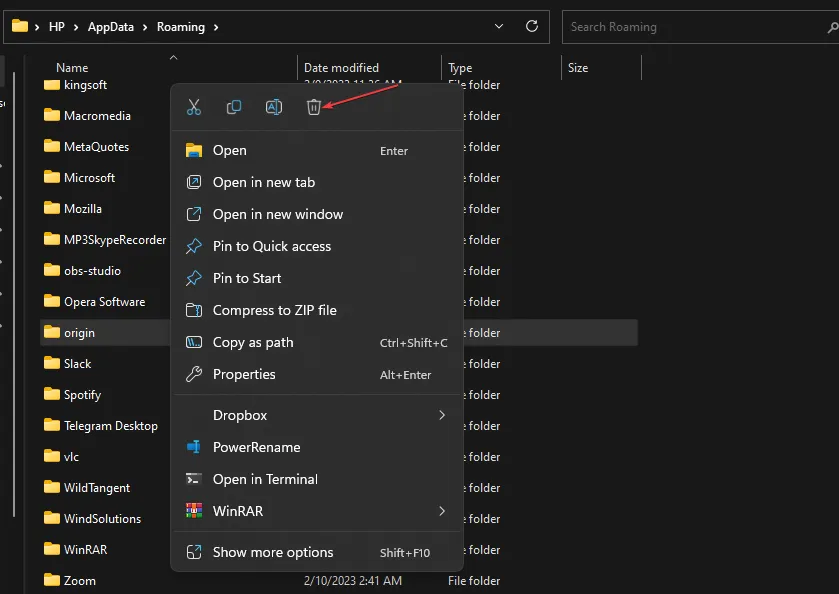
- 또는 명령 실행 대화 상자를 다시 열고 상자에 %userprofile%을 입력합니다.
- AppData 폴더를 열고 Local 폴더로 이동한 다음 Origin 폴더를 삭제합니다.
- PC를 다시 시작하십시오.
이제 Origin 및 Apex Legends를 다시 시작하여 문제가 해결되었는지 확인할 수 있습니다.
2.2. Steam 캐시를 지우는 방법
- Windows+ 키를 눌러 명령R 실행 대화 상자를 엽니다 . 텍스트 필드에 %appdata%를 입력합니다.
- 열린 위치에서 Steam 폴더를 찾습니다 . 폴더가 보이지 않으면 숨김 파일/폴더를 표시할 수 있습니다.
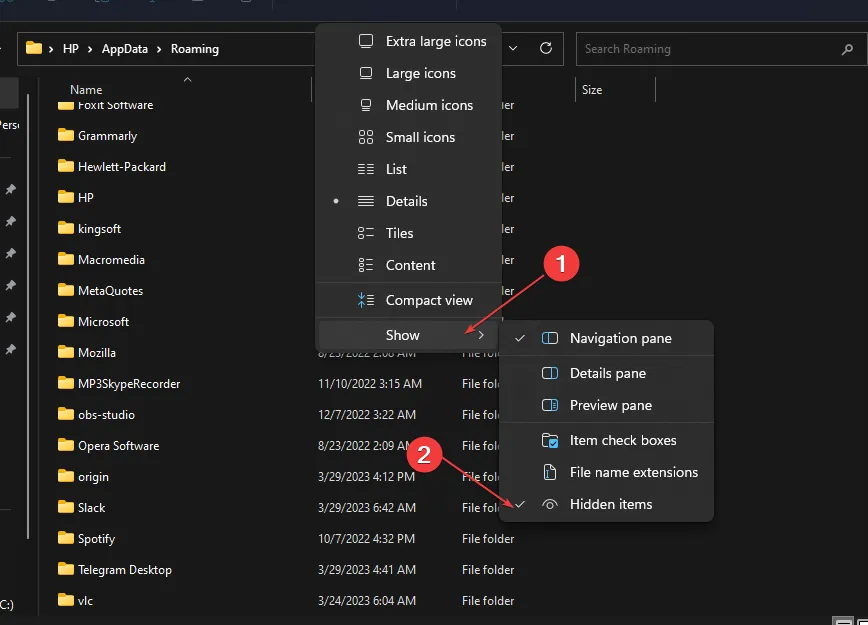
- 그런 다음 Steam 폴더를 삭제 하고 파일 탐색기를 닫습니다.
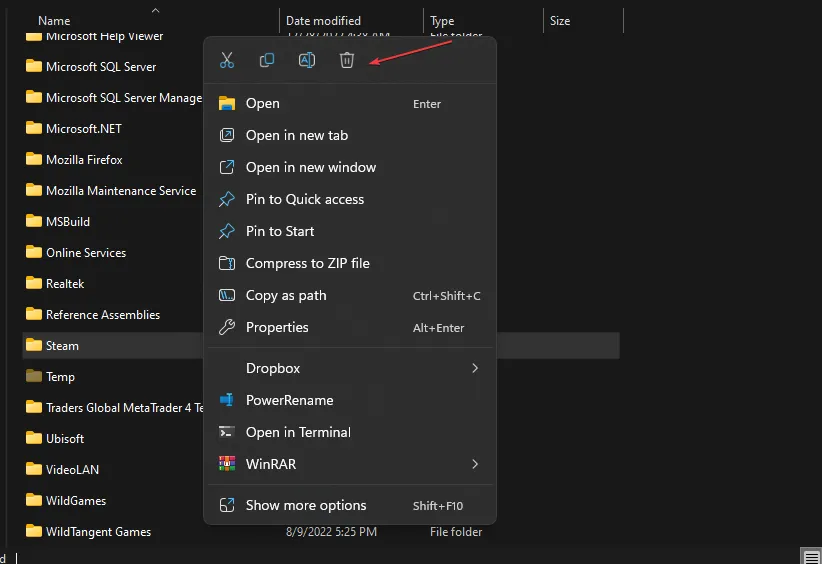
- 마지막으로 PC를 다시 시작하고 게임1을 실행하여 높은 CPU 사용량 문제가 해결되었는지 확인하십시오.
일부 사용자는 Steam 및 Origin에서 캐시를 지우면 높은 CPU 사용량에 도움이 된다고 보고했습니다. 당신도 그것을 시도해야합니다.
3. 그래픽 드라이버 업데이트
- Windows+ 키를 눌러 실행R 창을 엽니다 . 검색 상자 devmgmt.msc에 다음을 입력하고 키를 누릅니다 .Enter
- 검색 결과에서 두 번 클릭하여 디스플레이 어댑터를 선택합니다 . 그래픽 드라이버를 마우스 오른쪽 버튼으로 클릭하고 상황에 맞는 메뉴에서 드라이버 업데이트를 선택합니다.
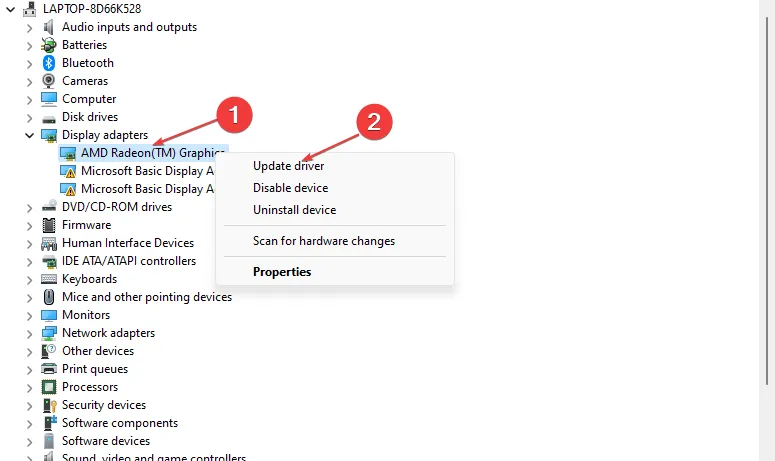
- 이제 자동으로 드라이버 검색을 선택합니다.
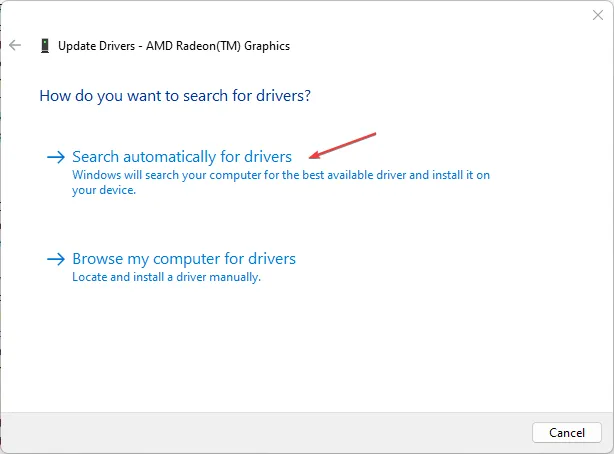
- 업데이트 프로세스가 완료된 후 컴퓨터를 다시 시작하십시오.
GPU에 따라 Intel , AMD 또는 Nvidia 와 같은 최신 그래픽 드라이버를 제조업체 웹 사이트에서 얻을 수도 있습니다 .
위험하고 다른 문제를 일으킬 수 있는 드라이버를 수동으로 검색하고 업데이트하는 대신 안전하고 자동적인 방법을 사용할 수 있습니다.
이것이 Apex 레전드에서 높은 CPU 사용량을 낮추는 방법입니다. Apex Legends의 높은 CPU 사용량 문제에 대한 질문이나 추가 정보가 있는 경우 주저하지 말고 아래 의견 섹션을 사용하십시오.


답글 남기기